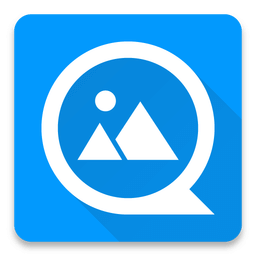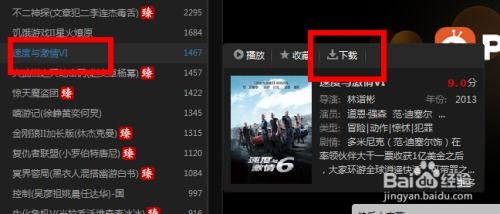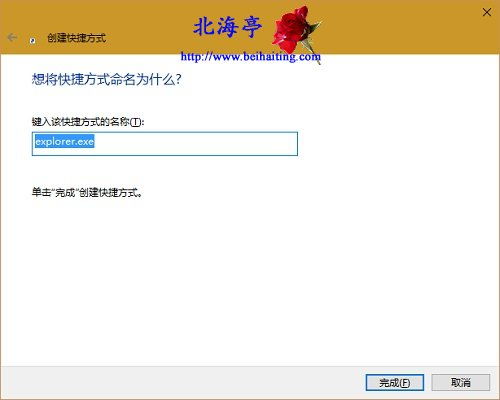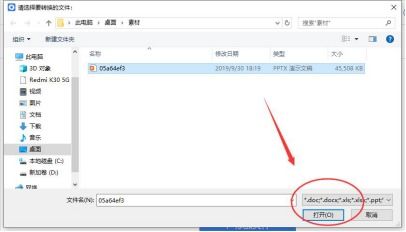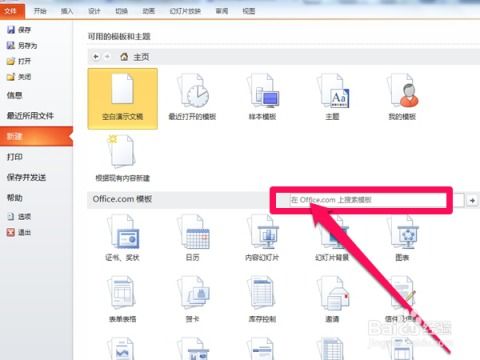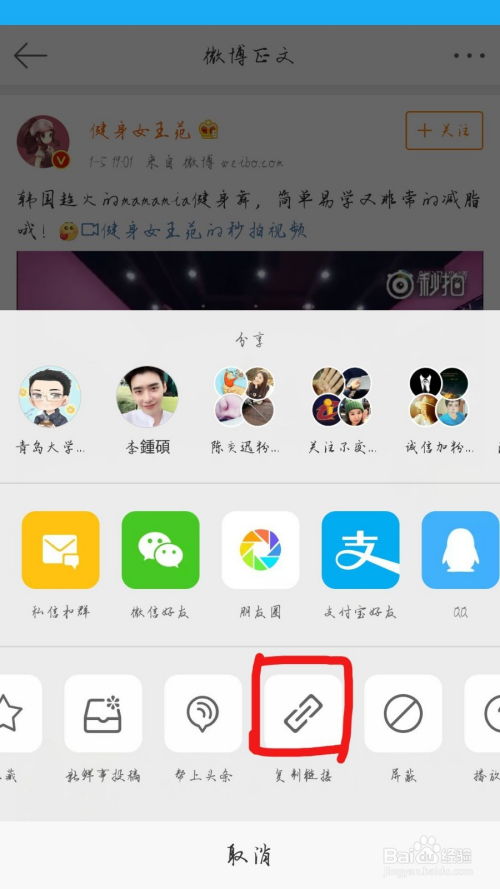轻松学会:如何将PPT背景图保存到本地
在日常的工作和学习中,PPT已经成为我们展示信息和进行演讲的重要工具。而一个吸引人的PPT背景图,往往能够给观众留下深刻的印象,增强演示效果。然而,有时候我们在网上找到一些精美的PPT背景图,或者在使用PPT软件时遇到一些满意的背景设计,却不知道如何将其保存到本地以便日后使用。下面,我们就来详细介绍一下,如何在PPT中将背景图保存到本地,让你的PPT设计更加得心应手。

首先,我们需要明确的是,PPT背景图的保存方式会根据背景图的来源有所不同。如果背景图是直接插入到PPT中的图片,那么保存起来相对简单;但如果背景图是通过设置幻灯片背景填充(如渐变、纹理或图案)等方式实现的,那么保存起来就需要一些额外的步骤。
一、直接插入的背景图片保存方法
1. 打开PPT文件:首先,你需要打开包含你想要保存的背景图片的PPT文件。
2. 选择幻灯片:在左侧的幻灯片列表中,找到包含你想要保存的背景图片的幻灯片,并点击选中它。
3. 查找背景图片:在选中的幻灯片上,找到并选中背景图片。通常,你可以通过点击图片来选中它,此时图片周围会出现调整大小的边框和旋转的把手。
4. 复制背景图片:选中背景图片后,你可以按下键盘上的“Ctrl+C”组合键,或者右键点击图片选择“复制”选项,来复制这张背景图片。
5. 粘贴并保存图片:接下来,你可以打开一个图片编辑软件(如Windows自带的画图工具、Photoshop等),或者新建一个Word文档,然后按下“Ctrl+V”组合键,或者右键点击选择“粘贴”选项,将背景图片粘贴出来。最后,你可以通过“另存为”功能,将这张背景图片保存到你的本地电脑中。
二、通过背景填充设置的背景图保存方法
如果PPT的背景图是通过设置幻灯片背景填充来实现的,那么你需要采用另一种方法来保存这张背景图。
1. 打开PPT文件并选中幻灯片:同样,你需要先打开PPT文件,并在左侧的幻灯片列表中选中包含你想要保存的背景图片的幻灯片。
2. 进入背景设置:在PPT的菜单栏中,找到并点击“设计”选项卡。然后,在“设计”选项卡的右侧,找到并点击“背景样式”组中的“设置背景格式”按钮。
3. 查看背景来源:在弹出的“设置背景格式”窗格中,你可以看到背景的设置选项。如果背景是通过“图片或纹理填充”来实现的,那么你可以在这里看到背景图片的源路径(如果图片是从文件插入的)。
4. 保存背景图片:
如果背景图片是从文件插入的,你可以直接复制这个源路径,然后在文件资源管理器中打开这个路径,找到并复制这张背景图片到你的本地电脑中。
如果背景图片是通过在线图片库插入的,或者你没有看到源路径,那么你可以尝试使用截图工具(如Windows自带的截图工具、QQ截图等)来截取这张背景图片。截取后,你可以将截图保存到你的本地电脑中。
三、使用PPT导出功能保存背景图片
除了上述两种方法外,你还可以尝试使用PPT的导出功能来保存背景图片。但需要注意的是,这种方法可能并不适用于所有版本的PPT软件,且导出的图片质量可能会有所损失。
1. 打开PPT文件并选中幻灯片:同样,你需要先打开PPT文件,并在左侧的幻灯片列表中选中包含你想要保存的背景图片的幻灯片。
2. 进入导出功能:在PPT的菜单栏中,找到并点击“文件”选项卡。然后,在“文件”选项卡的下拉菜单中,找到并点击“导出”选项。
3. 选择导出格式:在“导出”选项中,你可以选择将幻灯片导出为图片格式(如PNG、JPEG等)。选择好导出格式后,点击“导出”按钮。
4. 保存导出的图片:在弹出的保存对话框中,你可以选择保存的位置和文件名,然后点击“保存”按钮来保存导出的背景图片。
四、注意事项和技巧
1. 图片质量:在保存背景图片时,尽量选择较高的图片质量设置,以保证图片在后续使用中的清晰度。
2. 版权问题:如果你从网上下载的背景图片带有版权信息或水印,那么在保存和使用这些图片时,请务必遵守相关的版权法规。
3. 备份原始文件:在修改或保存PPT文件之前,最好先备份一份原始文件,以防止意外丢失或损坏。
4. 利用PPT模板:如果你经常需要使用到特定的背景图片或设计风格,可以考虑将这些元素制作成PPT模板,以便在需要时快速调用。
5. 学习PPT技巧:PPT软件功能强大且不断更新,建议多学习一些PPT的使用技巧和高级功能,以提高你的PPT制作效率和质量。
- 上一篇: 微信扫脸付款功能,轻松开启智能支付新时代!
- 下一篇: 有效瘦身的方法与技巧
-
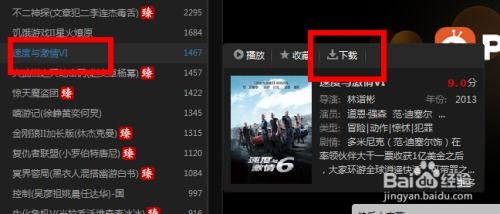 PPS电影下载全攻略:轻松将心仪影片保存到本地(图文详解)资讯攻略11-14
PPS电影下载全攻略:轻松将心仪影片保存到本地(图文详解)资讯攻略11-14 -
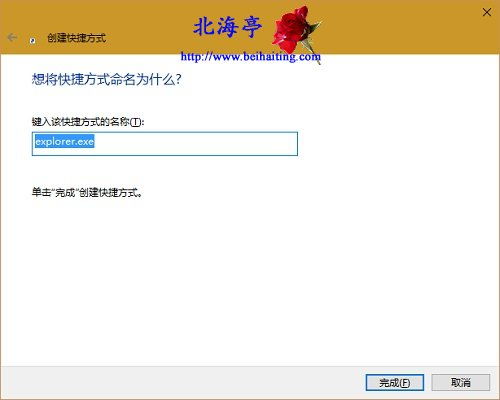 【Edge浏览器秘籍】轻松掌握:一键将整个网页截图保存到本地资讯攻略11-11
【Edge浏览器秘籍】轻松掌握:一键将整个网页截图保存到本地资讯攻略11-11 -
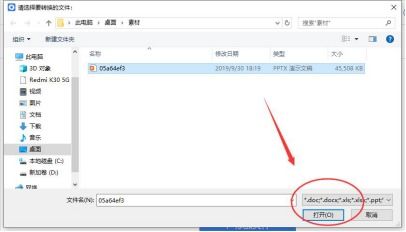 PPT文件如何轻松转换为PDF格式?资讯攻略11-26
PPT文件如何轻松转换为PDF格式?资讯攻略11-26 -
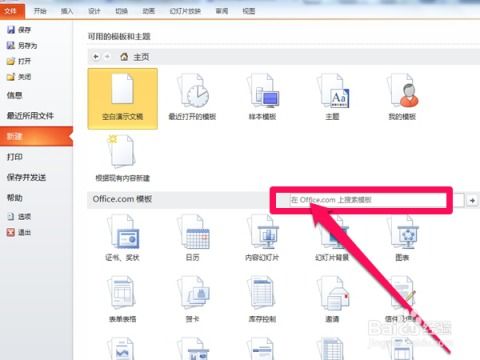 轻松学会:如何在PPT中插入精美模板?资讯攻略12-06
轻松学会:如何在PPT中插入精美模板?资讯攻略12-06 -
 轻松学会打开PPTX文件的方法资讯攻略11-07
轻松学会打开PPTX文件的方法资讯攻略11-07 -
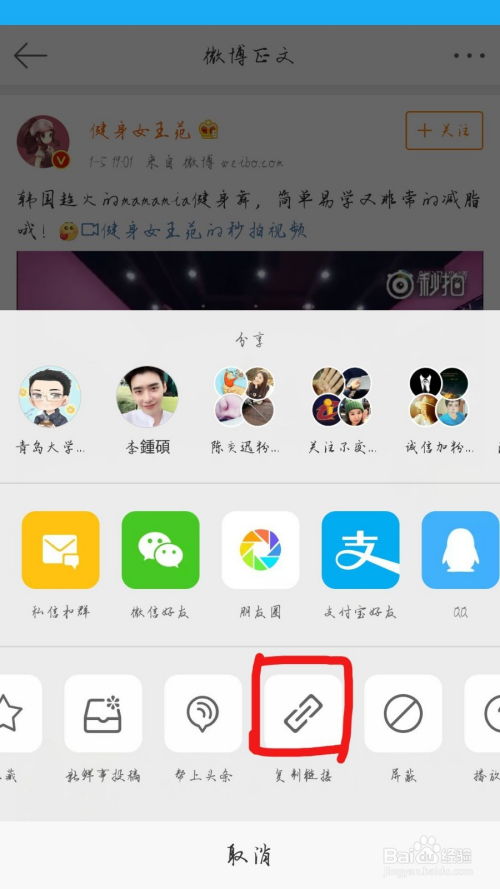 轻松学会!微博视频下载教程资讯攻略11-05
轻松学会!微博视频下载教程资讯攻略11-05